Покращення вмісту за допомогою Copilot у Word
Примітка.: Ця функція доступна клієнтам з ліцензією Copilot для Microsoft 365 або Copilot Pro.
Copilot у Word тепер пропонує розширені можливості в Інтернеті, що дає змогу вносити зміни безпосередньо до переписаного тексту, створеного ШІ. Ця інтерактивна функція допомагає записувати та уточнювати ідеї в реального часі, спрощуючи процес редагування. Так само, як і раніше, Copilot може налаштувати тон вашого тексту та перетворити його на доступну для редагування таблицю, але тепер із додатковою функцією негайного практичного налаштування.
Переписати текст
Доступно в Інтернеті, для Windows, Mac OS та iPad
-
Виділіть текст, який потрібно переписати за допомогою Copilot.
-
У лівому полі поруч із текстом виберіть піктограму

-
У меню Copilot лівого поля виберіть Автоматичне переписування.
-
Copilot відобразить параметри переписування на вибір.
-
Натисніть кнопку Замінити, щоб використати відредагований текст, Вставити нижче, щоб вставити переписаний текст під поточним текстом,


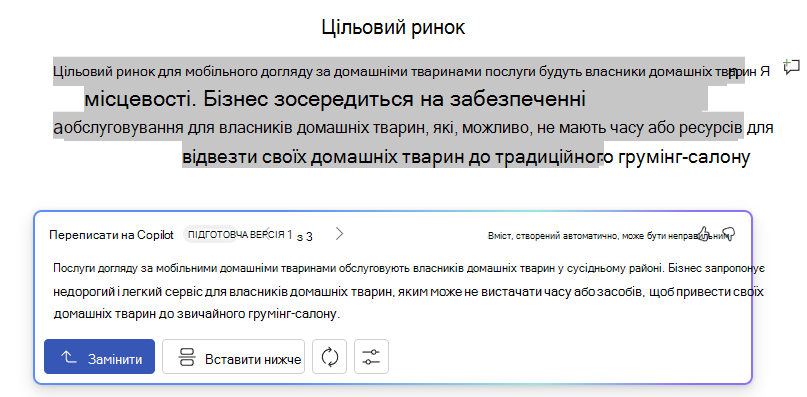
Інтерактивне переписування
Доступне лише в Інтернеті
-
Вибравши текст, скористайтеся меню Copilot, щоб вибрати параметр Автоматичне переписування.
-
Коли Copilot відобразить параметри переписаного тексту, скористайтеся стрілками, щоб переходити між різними версіями та вибрати ту, яка вам подобається.
-
Щоб змінити текст, створений за допомогою ШІ, за власним смаком, почніть вводити текст просто в полі пропозиції.
-
Вміст оновлятиметься згідно з внесеними вами змінами в реальному часі, що дасть змогу відразу уточнювати його.
-
Якщо ви задоволені результатом, натисніть кнопку Замінити, щоб використовувати відредагований текст у документі.
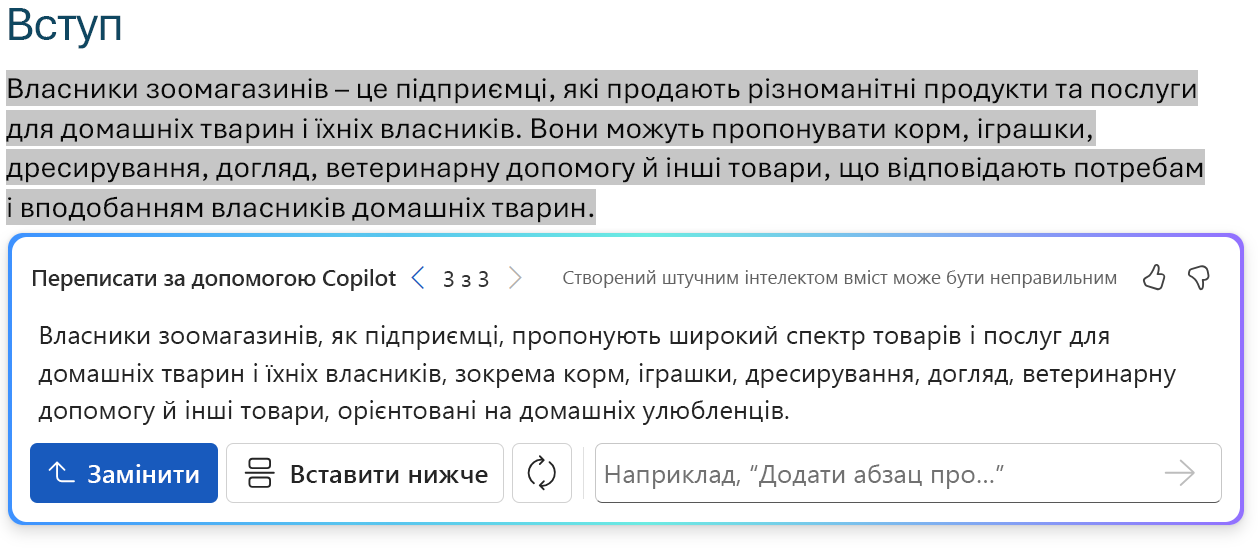
Ця нова інтерактивна функція спрощує процес редагування, надаючи вам повний контроль над остаточним виводом тексту.
Перетворення тексту на таблицю
Доступне лише в Інтернеті
-
Виділіть текст, який потрібно перетворити на таблицю за допомогою Copilot.
-
У лівому полі поруч із текстом виберіть піктограму

-
У меню Copilot лівого поля виберіть Візуалізувати як таблицю.
-
Copilot покаже, як виглядатиме таблиця.
-
Натисніть кнопку Зберегти, щоб вставити таблицю в документ,


-
Щоб допрацювати таблицю, введіть відомості в поле створення Copilot, щоб указати, що потрібно змінити в таблиці, наприклад, Додати пустий третій стовпець."
-
Змінення форматування таблиці не підтримується за допомогою поля створення, але форматування таблиці можна змінити за допомогою параметрів таблиці на стрічці Word.
-
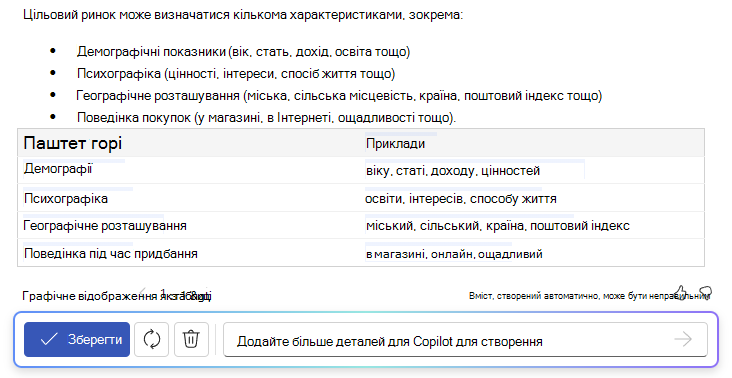
Докладніше
Ласкаво просимо до Copilot у Word
Запитання та відповіді про Copilot у Word











